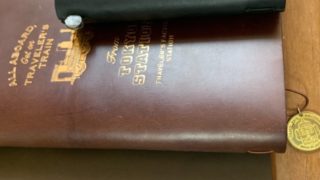こんばんは!小春です(*’▽’*)
パソコンのマウスの調子がおかしいな・・?と感じたのが今年の春くらいでした。夏の間には、ほぼ壊れて仕事に支障が出てしまっている状態に。
時々クリックができなかったりコピーアンドペーストが上手くいかないときには10回連続くらいでできなかったりしていました。
迷っていましたが、マウスを買い替えることに!!
ドライヤーの時と同じく、この度もTwitterでおすすめのマウスなどたくさんの情報を頂きましてホントにありがとうございました~(#^^#)
ELECOM EX-Gのマウスは握り心地がナンバーワン!
電気屋さんで、ずらーーーっと並ぶたくさんのマウス。
実際に握れるようになっていたので、おそらく30個くらいは握ってきたかと思います。
握り心地にはそこまで大差ないように感じたので、マウスにニコちゃんマークが描いてある可愛いデザインのものにしようかな?と思っていたところに、こちらのマウスが現れました。

それが、ELECOM EX-Gの無線マウス。
Sサイズで5つのボタンが付いている仕様です。
「医師がおすすめしている」というフレーズにも、ぐっと胸を掴まれていました。
でも、何よりも他のマウスと決定的に違ったのが握り心地でした。
手にスゥっと吸い付くように馴染むんです。
マウスを手にしたときに気持ち良いと感じたのは、このマウスが初めてでした!(*’▽’)

電池が2本付属しているので、すぐに使用することができます。小さなことだけど、すごく有難いです。
ELECOM EX-Gの内容物
- マウス本体が1個
- レシーバユニット(パソコン本体に差し込むことで無線マウスが使用できます)が1個
- ユーザーズマニュアルが2冊(日本語版・英語版)
- 動作確認用単4アルカリ電池が2本
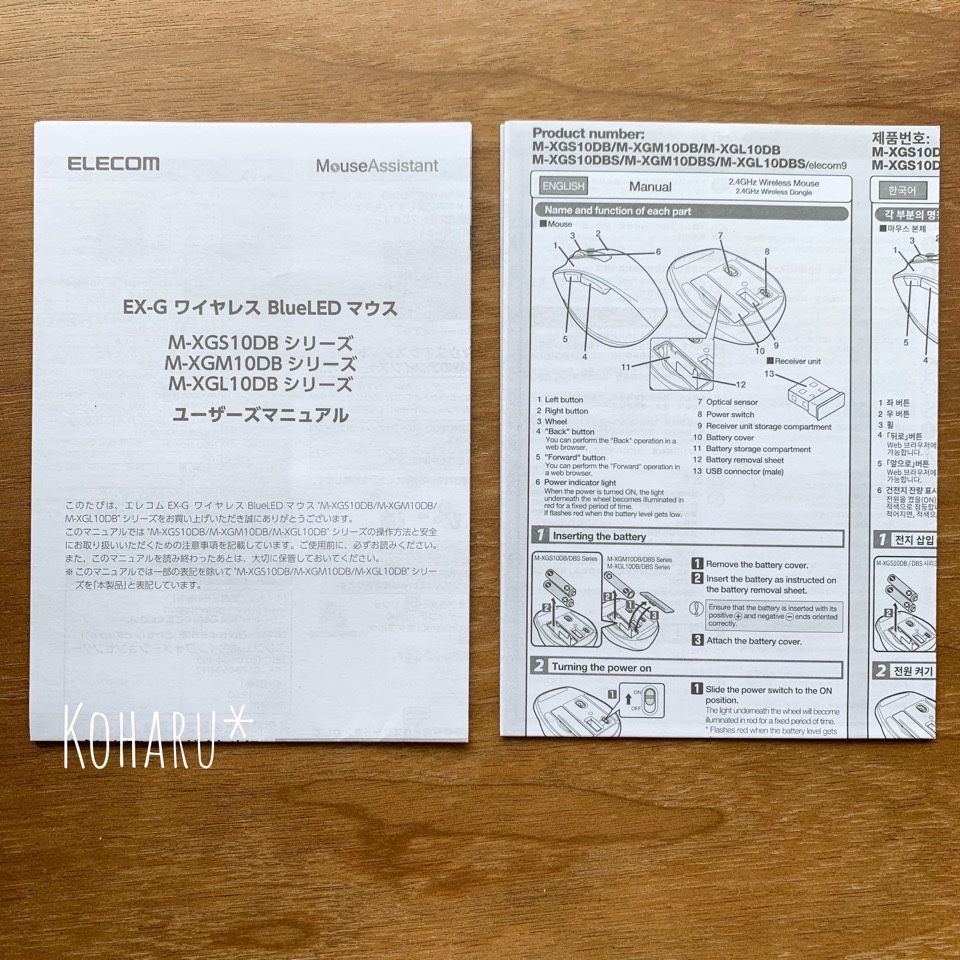
日本語版と英語版の説明書が二冊入っています。
日本語版の方をみながら無線マウスを使用し始めましたが、説明書が簡単でわかりやすいのがとても嬉しいポイントでした。
機械音痴な私でも、説明書をみながら3分ほどですぐに使用できるようになりましたよ~(*’ω’*)

マウスパッドがボロボロになってきていたので、500円くらいのものを一緒に購入してきました。手首側の方がボロボロになる傾向だから、手前が濃い色なのかな?

やや小ぶりなマウスです。
Sサイズは女性の手にも、優しくしっとりと馴染みます。
親指と小指側がレザーのような質感になっているので、握りこんだときにサラリとした質感が手に伝わってきますよ★
親指・人差し指・中指・薬指が当たるところがそれぞれ絶妙に内側にカーブしています。だから、丸みを帯びたマウスよりも気持ちよく握りこむことができるのかな?

無線マウスを使用する方法
- 裏側の電池カバーを外す
- 電池の向きに気を付けながら、1本ずつパチっと音が鳴るところまで押し込む(優しくセットすると電池が浮いてしまって蓋が閉まりません)
- 右下のスイッチをオンにする
- パソコンのUSBポートにレシーバーユニットを差し込む
- その後、すぐにマウスが使用できるようになります!
ちなみに、真ん中の下にあるくぼみにはレシーバユニットが収納できるようになっています。
レシーバユニットを無くさないように、パソコンを閉じるときにはレシーバユニットをマウス内に収納するようにしていますよ♪
スポンサーリンク
ELECOMの無線マウスを導入した効果
正直なところ有線マウスに慣れていたので、無線マウスを使うのが少し怖いなと感じていました。
ですが、そんな心配も使用し始めて5分ほどですぐに吹き飛びました!
まず、コピーアンドペーストが一切失敗しないことに感動★(買い替えれば当たり前かもしれませんが・・)
クリックもとても軽快です。
ちなみに私はポインターの速度が速すぎてすぐに見失ってしまっていたので、ポインターの速度を落としました。始めから設定してあるスピードよりも3目盛り落とすと、私には丁度良い速さになりましたよ♪
ちなみに・・・
5つのボタンとは?
- 親指側の上ボタン→Webブラウザの【進む】ボタン
- 親指側の下ボタン→Webブラウザの【戻る】ボタン
- 人差し指が当たる左ボタン→パソコン操作の左クリック
- 中指が当たる右ボタン→パソコン操作の右クリック
- ホイール(真ん中のころころ)→画面のスクロールに利用。ボタンのように押すこともできる
使い始めてすぐに「便利だな!」と感じたのは、親指側下の戻るボタンです。
ワンクリックでページが戻るというのが、検索などをするときにとても便利だなと感じています。
※エレコム マウスアシスタントを入手することで、ボタン割り当て機能や高速スクロールなどを使用することができます!
実際の使用感ですが、段違いに仕事がはかどるようになったと感じています!!
なぜ、もっと早く導入しなかったんだろう・・・?(;’∀’)
ELECOMのマウスを導入して唯一感じている失敗したポイント
これは、マウスというよりもマウスパッド選びが失敗したかもしれないと感じたんですが、あまりにもELECOMのマウスの滑りがスムーズなので、今回購入してきたマウスパッドとは相性が合わないのかな?と感じています。
ちなみに、マウスパッドの素材感はほんの少しざらざらしたプラスチック素材のものです。
裏がすべりづらいよう机に密着するタイプなんですが、マウスが滑りすぎてしまうな・・・と感じています。
マウスもマウスパッドも、奥が深いものだなァ・・・( ̄▽ ̄)
ここからはこぼれ話しですが
パソコンのスペックがかなり低いものを使用しているんですが(購入価格は5万円を切ったと記憶しています)かなり前からパソコンの買い替えを検討しています。
スペックが低いからなのか?仕事で毎日使用するExcelの反応がかなり鈍いな・・と使用するたびにじりじりとしています。
うーん。買い替えるとしたら、かなり分割せねばですが(;’∀’)
Excelがストレスなく使えるようになれたらどれだけ楽かな~と考える日々です。
おそらくは今年末~来年くらいには買い替えるかな・・と感じていますが、パソコン本体についても時間をかけてリサーチしていけたらなと思います!